腾讯qlv转换mp4方法
1、打开电脑任意浏览器,如图所示,双击进入。
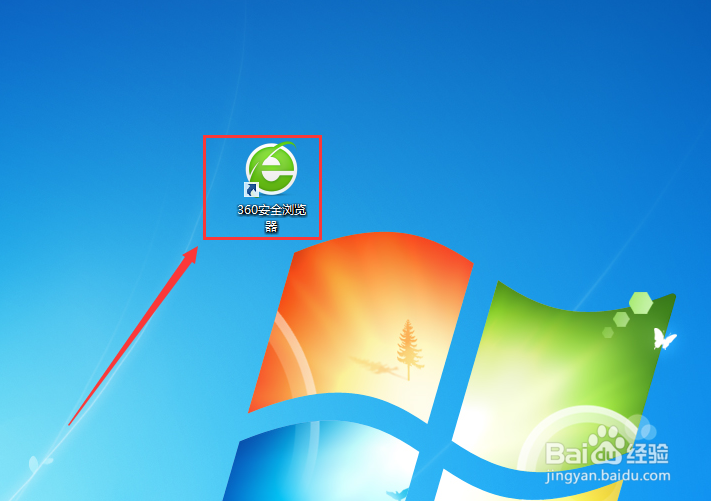
2、在百度搜索框中输入“qlv在线转换”找到图中结果点击。
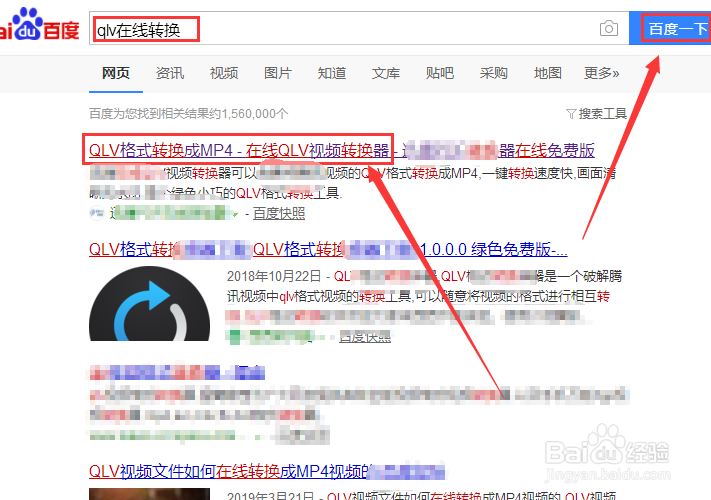
3、进入首页,找到上面导航中的“音视频转换”如图。
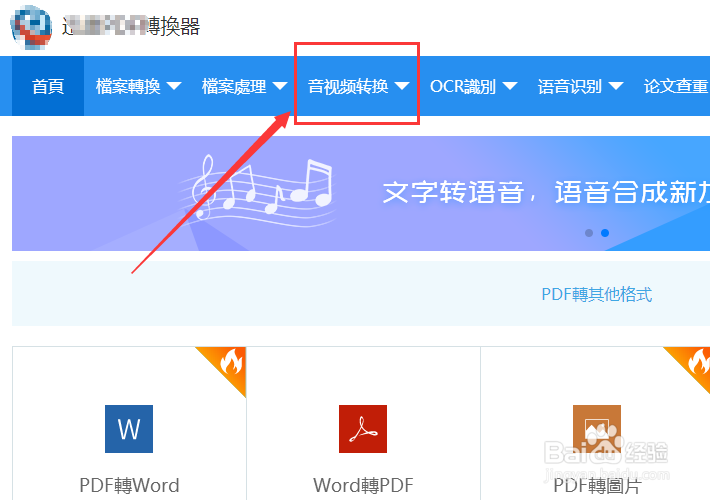
4、在下拉菜单中,选择“QLV转MP4”。

5、这里,“点击选择文档”如图箭头所指位置。
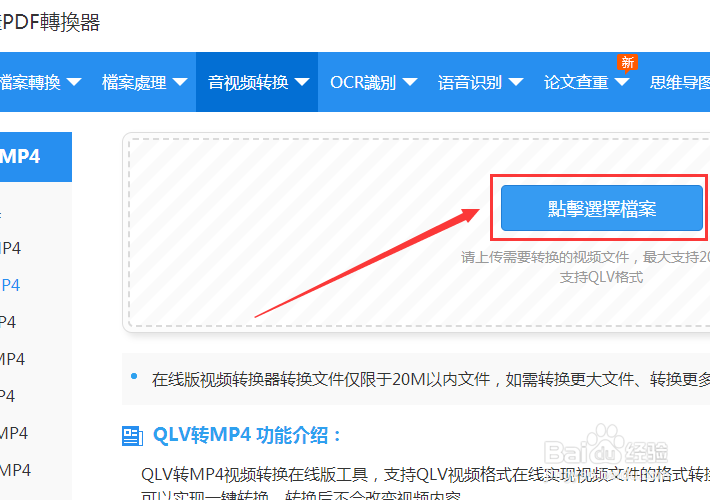
6、找到已准备好,需要转换的腾讯qlv格式视频,点击右下角“打开”。
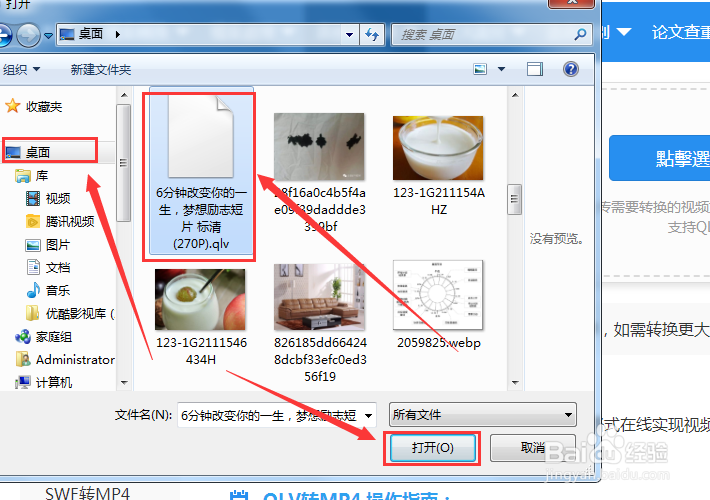
7、等待文件上传,再到最后的“转换完成”如图。
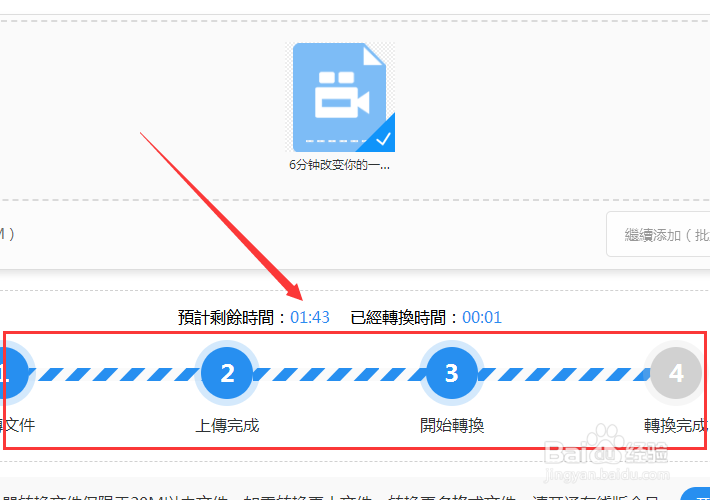
8、在页面右上方,选择“我的文件”进入。
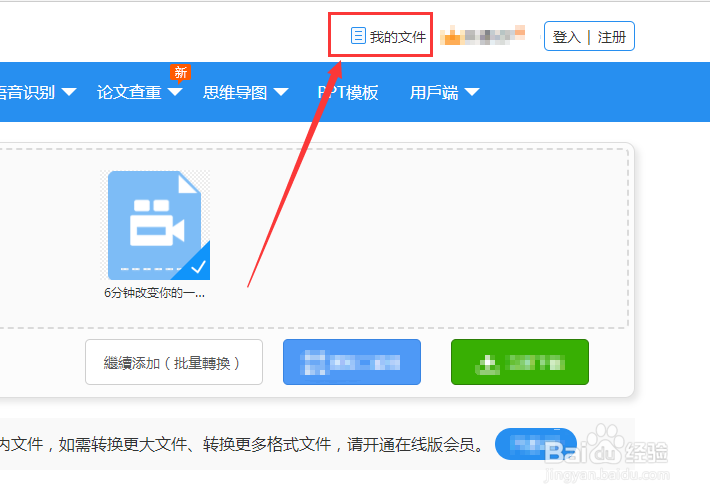
9、此处,我们可以看到刚才已成功转换为mp4格式的视频文件,可以点击右侧的“下载”。
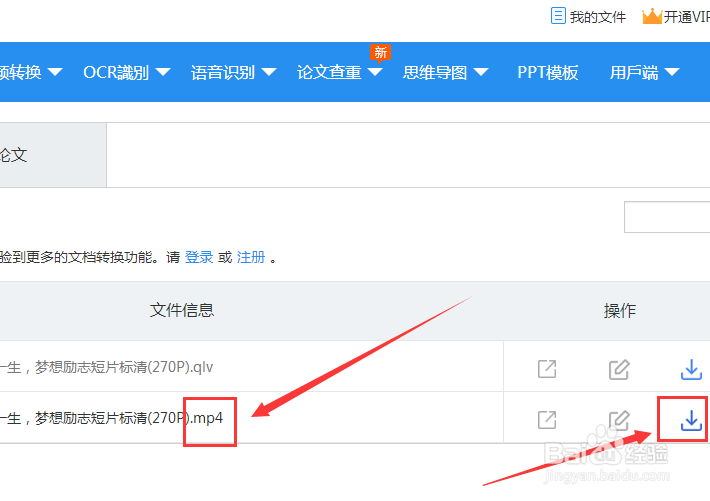
10、在弹出窗口,选择“下载到”保存路径,可选择桌面,点击“下载”。

11、在视频上点击鼠标右键,查看已下载的文件属性,如图,已成功将qlv转换成mp4。
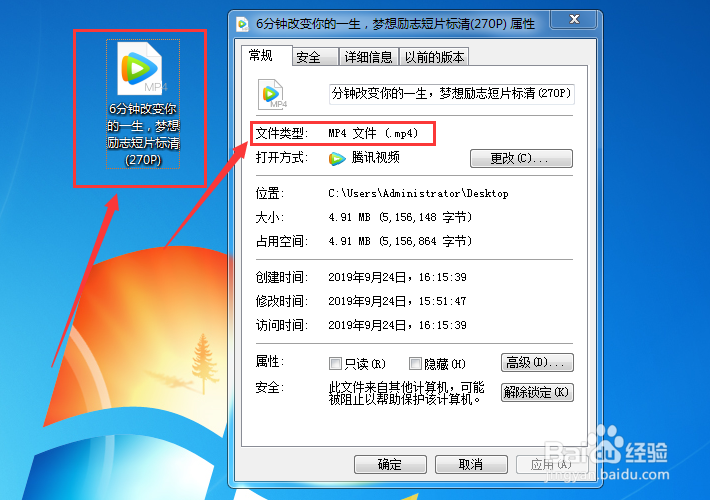
1、1.打开电脑中任意浏览器,百度搜索“qlv在线转换”找到如图结果,点击进入。
2.在页面导航中找到“音视频转换”中的“QLV转MP4”,选择需要转换的文件。
3.等待文件上传,转换完成,在点击右上方的“我的文件”就可以查看刚才已转换的文件格式为mp4,具体如图。
4.点击右侧的“下载”保存文件,最后查看文件属性,确认已成功将腾讯的qlv转换成mp4。

声明:本网站引用、摘录或转载内容仅供网站访问者交流或参考,不代表本站立场,如存在版权或非法内容,请联系站长删除,联系邮箱:site.kefu@qq.com。
阅读量:164
阅读量:153
阅读量:99
阅读量:28
阅读量:109